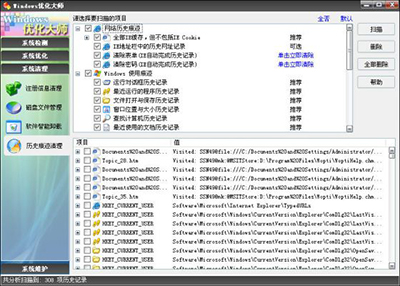在使用电脑时,我们的每一个操作都会留下历史痕迹,这可能会导致我们的隐私曝光。所以,经常清理历史痕迹就非常重要了。今天,小编据给大家带来Windows优化大师怎么进行历史痕迹清理,希望能对大家有所帮助。
一、网络历史痕迹
1、IE缓存清理。用户可展开该节点,勾选需清理的内容,可勾选的项目包括:
(1)、全部IE缓存:扫描IE Cache、IE Cookie、IE URL Histroy;
(2)、全部IE 缓存,但不包括IE Cookies:该项为Windows优化大师默认选项;
(3)、全部IE缓存,但不包括IE Cookie和IE URL Histroy。
2、IE地址栏中的历史记录网址。
勾选此项,将扫描IE浏览器地址栏中的URL历史记录。
注意:若您习惯通过浏览器地址栏访问网站,请勿选择。
3、清除表单和清除密码。
勾选这两项,将清除IE浏览器自动完成中的表单(例如:在搜索引擎中输入的曾经搜索过的字符串)和密码历史记录。
注意:若您习惯浏览器保存您的表单或密码,请勿选择。
二、Windows使用痕迹
此大类下,包括了运行对话框历史记录、窗口位置与大小历史记录等Windows产生的历史痕迹。本大类下的条目通常可以勾选。
说明:什么是“通知区域图标历史记录”:在Windows XP/2003,系统任务栏上单击鼠标右键选择“属性”,在“任务栏”的“通知区域”中勾选“隐藏不活动的图标”,再点“自定义”,会弹出一个对话框,里面有“当前项目”和“过去的项目”,Wopti定义“过去项目”中的所有记录为通知区域图标历史记录。此清理项目需要在清理结束后重新启动Explorer。Windows优化大师会提示用户是否让Windows优化大师自动立即重启Explorer,点击“是”即可。
由于Windows使用痕迹随用户使用计算机而不断产生,故建议用户不定期清理(例如:每月一次)即可。
三、应用软件历史记录
此大类下,包括了Media Player、RealPlayer等应用软件使用过程中生成的历史记录。建议用户根据自己的实际情况予以选择。
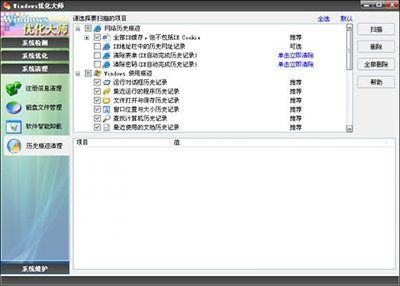
扫描结果,您可以根据需要,点击“删除”或者“全部删除”